win7怎么关闭远程桌面服务
发布时间:2016-03-01 来源:查字典编辑
摘要:win7电脑中有个新功能不知道大家有没有注意到,就是win7电脑中具有远程桌面功能,一旦输入密码或者口令就可以实现远程操控了,很多人就像发现...
win7电脑中有个新功能不知道大家有没有注意到,就是win7电脑中具有远程桌面功能,一旦输入密码或者口令就可以实现远程操控了,很多人就像发现新大陆一样,对于新功能有很大的热情,但是却忽略了其中的一些漏洞,就是有些电脑不需要口令或者口令很弱时,对方只要一申请,就会操控对方的电脑,这样的做法显得很不安全,在没有允许的情况下就可以霸占对方的电脑,使电脑处于危险的地方。下面小编教大家如何关闭远程操控功能,有效保护自己电脑的安全。
win7关闭远程桌面服务的方法教程
1.首先,咱们返回到win7旗舰版电脑的桌面位置,之后,咱们在桌面找到计算机图标并右键点击,在出现的下滑菜单中,咱们选择属性选项。
2.之后,咱们就可以打开win7旗舰版电脑的系统属性窗口了,咱们点击左侧菜单中的远程设置。
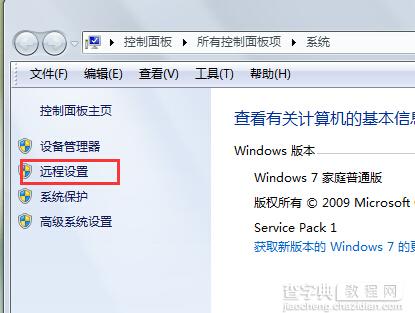 3.之后咱们就可以看到如下图中所示的这个窗口了,咱们将其中的“允许远程协助连接这台计算机”选项勾选上,然后在下面的远程桌面下选择“不允许连接到这台计算机”。完成设置之后,咱们点击窗口下方的应用-确定就可以了。
3.之后咱们就可以看到如下图中所示的这个窗口了,咱们将其中的“允许远程协助连接这台计算机”选项勾选上,然后在下面的远程桌面下选择“不允许连接到这台计算机”。完成设置之后,咱们点击窗口下方的应用-确定就可以了。
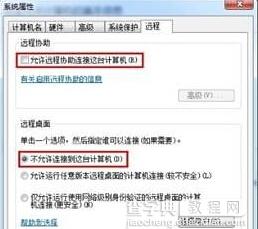 电脑的安全问题是很重要的,所以我们在赞美新功能的时候也要考虑一些弊端性,所以使用win7电脑的小伙伴注意一下!
电脑的安全问题是很重要的,所以我们在赞美新功能的时候也要考虑一些弊端性,所以使用win7电脑的小伙伴注意一下!


